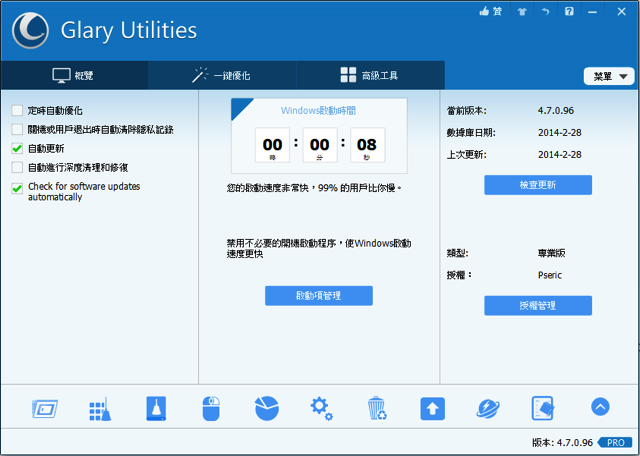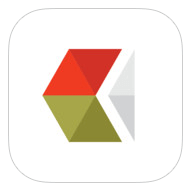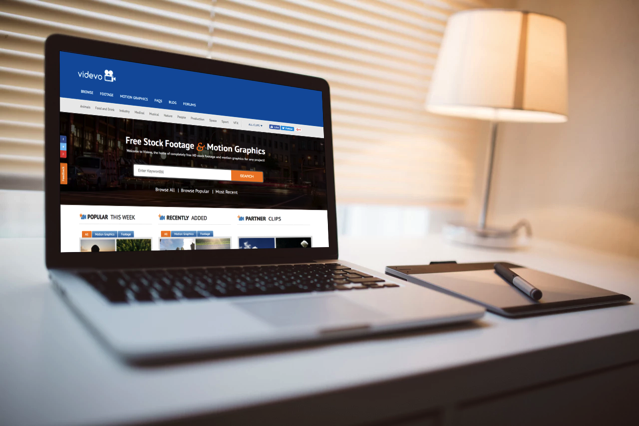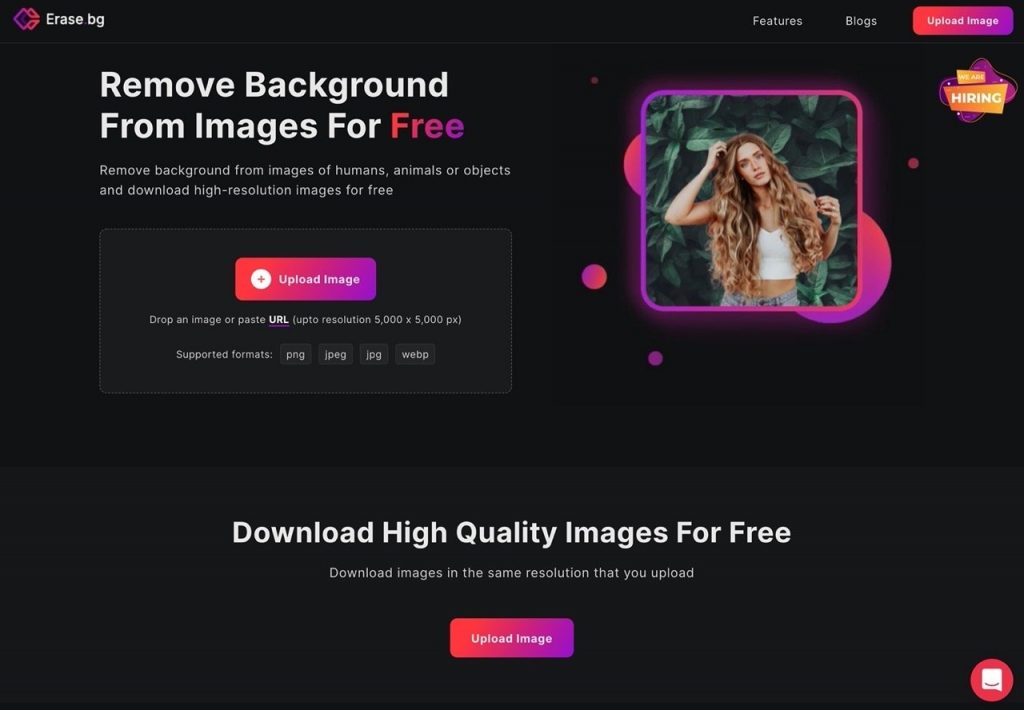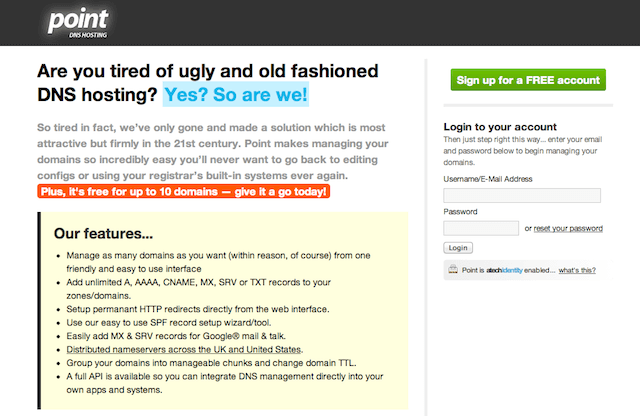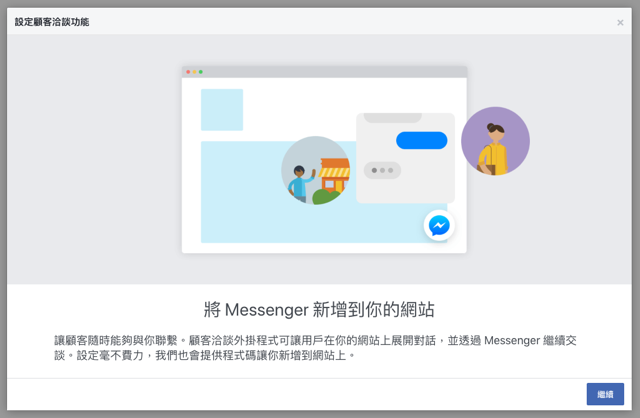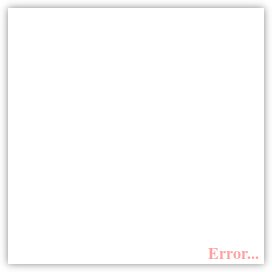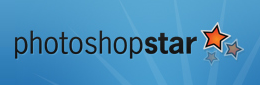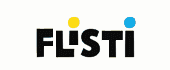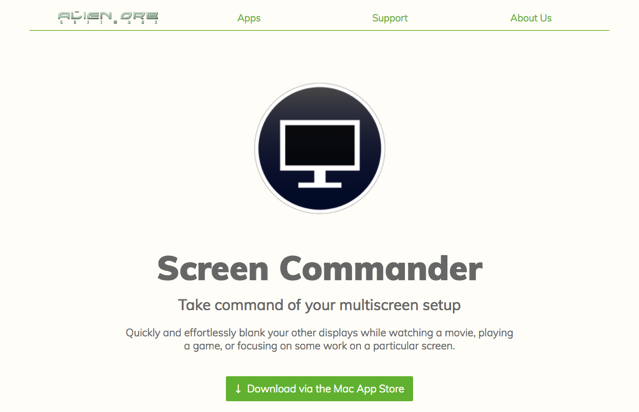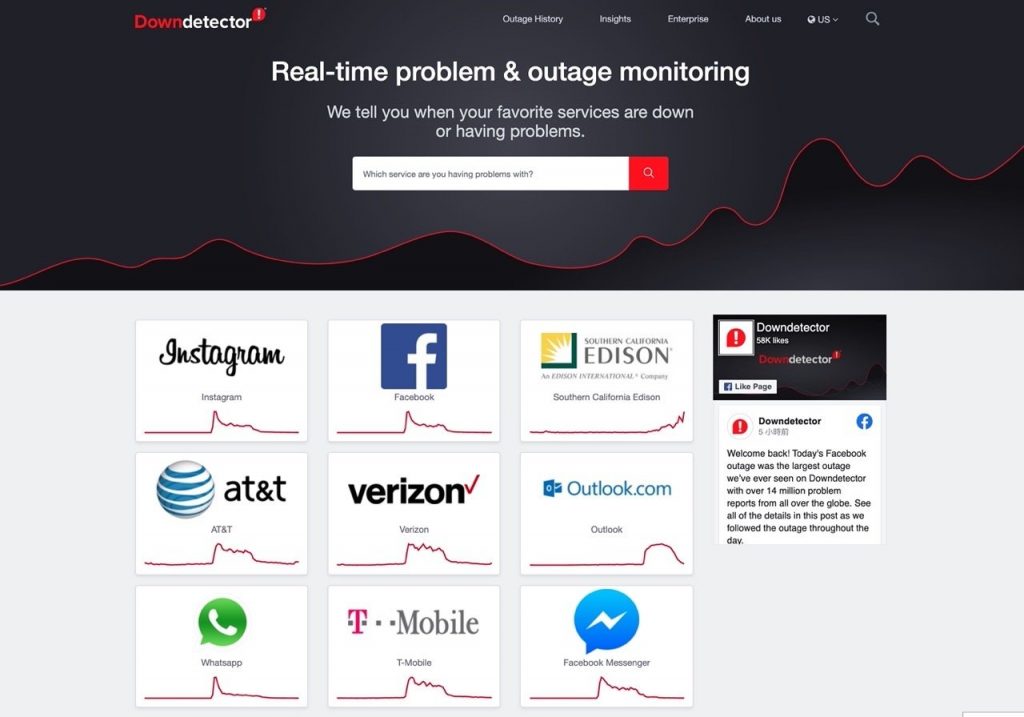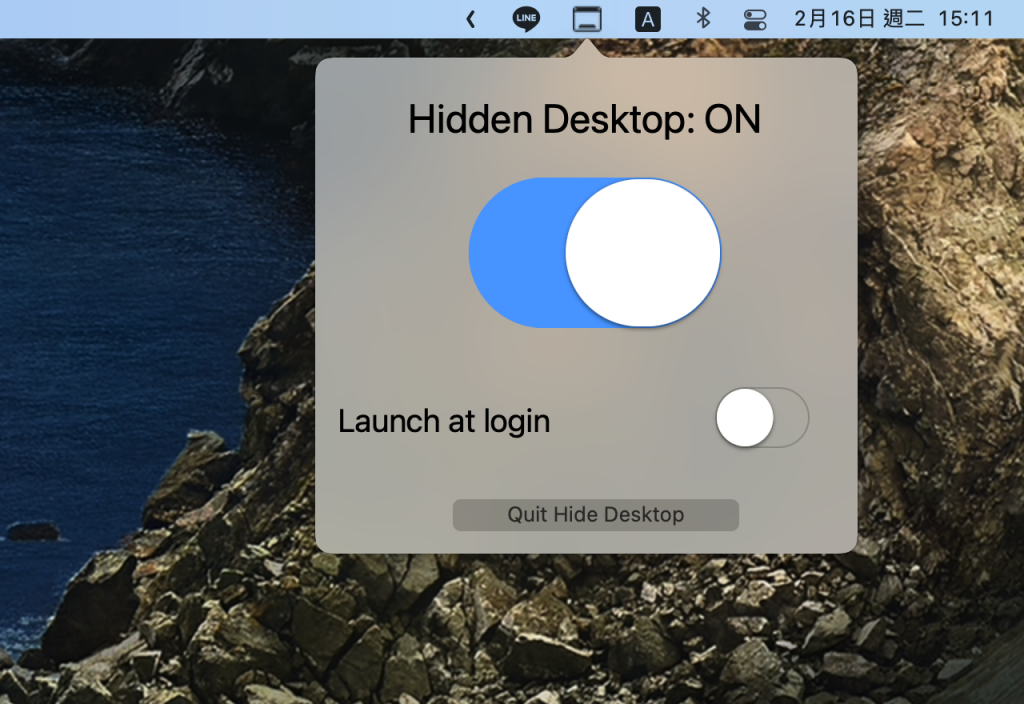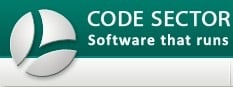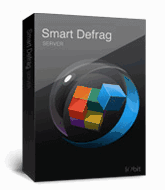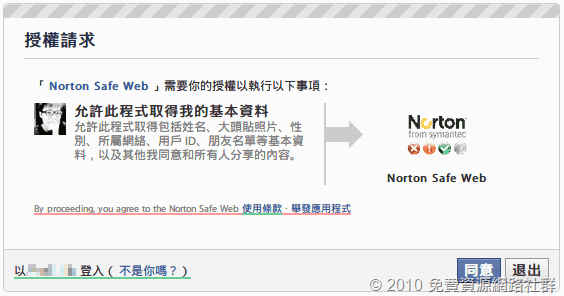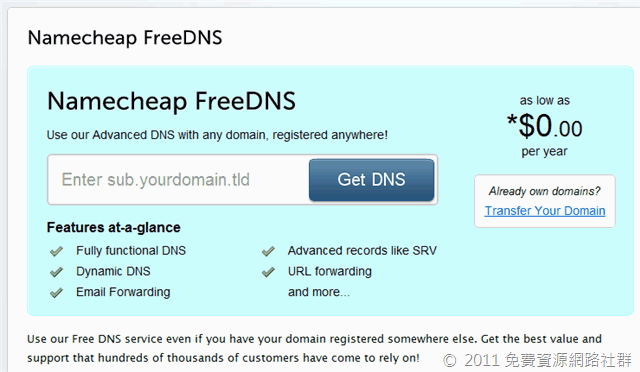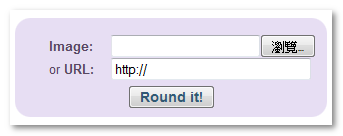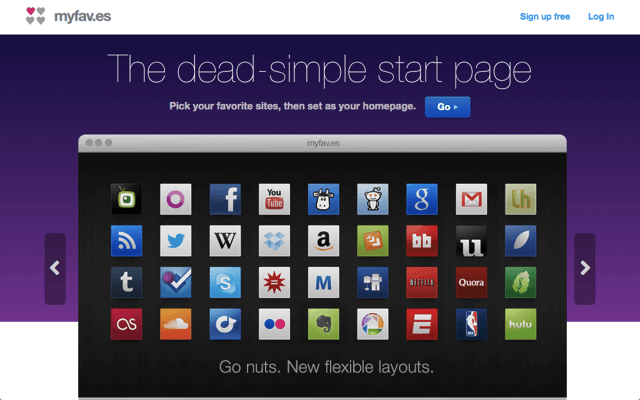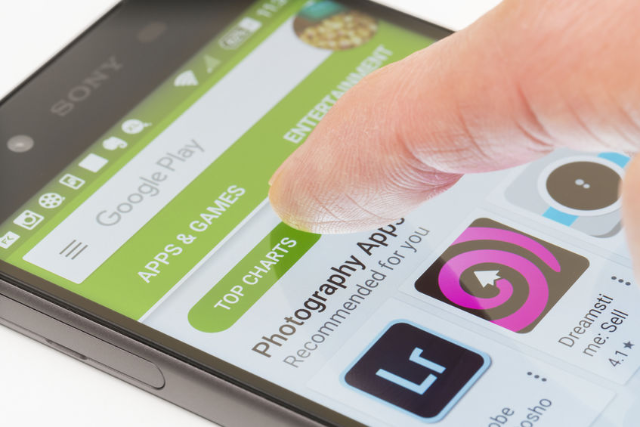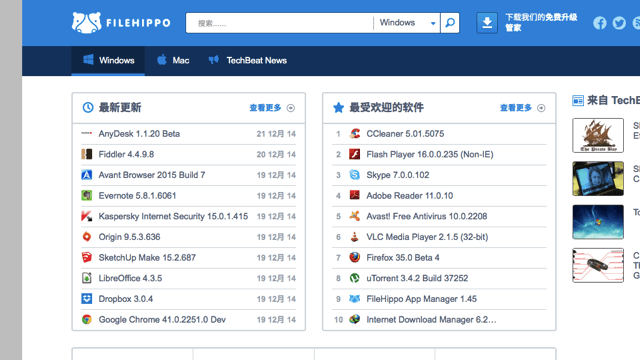Glary Utilities Pro 4 系統最佳化工具中文版,限時免費下載 – telegram 下載
Glary Utilities Pro 是一款集合系統維護、最佳化、修復等功能的軟體,內建超過 20 種工具,本身具備中文介面,讓使用者可以快速對 Windows 進行調整,或透過內建選項來對系統進行一鍵優化。當電腦使用一段時間後,可能發現速度變慢、效能不彰等問題,若是苦無對策,可使用 Glary Utilities Pro 來協助清理掉系統內的暫存檔、垃圾文件,對註冊表最佳化,都能夠有效改善類似問題。 Glary Utilities Pro 提供包含註冊表清理、自動啟動管理器、硬碟清理工具、右鍵選單管理、資料及資料夾分析器、程序管理器、移除管理器、隱私清理、記憶體最佳化等等常用功能,搭配上簡單的操作介面,絕對是 Windows 使用者不可或缺的好朋友。 本軟體原售價為 $39.95 美元,目前在國外網站正進行限時免費活動,只有兩天時間,需要的話趕快去註冊索取。 活動網頁:點這裡 如何獲取 Glary Utilities Pro 4? 開啟活動網頁,點擊 Download It Now! ,接著會需要登入你的帳戶,若沒有的話可直接在 Step 2 填入 Email、國家來註冊,註冊後會取得軟體下載鏈結和註冊碼(在最後一個畫面點擊 Download File: gup4setup.exe 可取得安裝程式) 把 Glary Utilities Pro 4 安裝到電腦後,開啟時點擊左下角的「立即激活」。 接著點擊「刷新」,然後輸入你的名稱(任意),再使用本次活動的授權代碼:ADC9-B8A7-E9DA-669A(License Code)來進行註冊,點擊「立即激活」後完成啟用。 這次活動贈送的序號可以使用 365 天,也就是一年時間。 Glary Utilities Pro 4 本身功能相當多且完整,有興趣的朋友可以自行摸索一下,請注意,有些功能可能存在風險,在使用前請務必了解該功能才進行使用。 相關文章 JetBoost …
Glary Utilities Pro 4 系統最佳化工具中文版,限時免費下載 – telegram 下載 Read More »